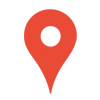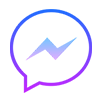Cách kiểm tra card màn hình, card đồ họa PC, Laptop
Khi bạn muốn mua một PC hay Laptop với mục đích chơi game, thiết kế đồ họa. Bạn sẽ cần kiểm tra cấu hình máy xem có card rời không? Nhờ có card đồ họa rời mà chất lượng hình ảnh hiển thị cực tốt, rực rỡ và sắc nét hơn. Bài viết này hướng dẫn các bạn cách kiểm tra card màn hình, card đồ họa PC, Laptop dễ dàng chỉ trong vài thao tác.
Kiểm tra card màn hình bằng Run trên Windows
Hãy thử cách đầu tiên với cửa sổ Run trong Windows, cùng thực hiện các thao tác sau để kiểm tra các thông số của card đồ họa.
Bước 1: Mở cửa sổ Run bằng cách nhấn tổ hợp phím Windows + R. Sau đó nhập vào ô trống lệnh dxdiag

Bước 2: Cửa sổ DirectX Diagnostic Tool xuất hiện, bạn nhấn vào tab Display. Ở đây, bạn có thể kiểm tra mọi thông tin bạn cần tìm về card đồ họa như tên chip, thể loại, dung lượng, nhà sản xuất…
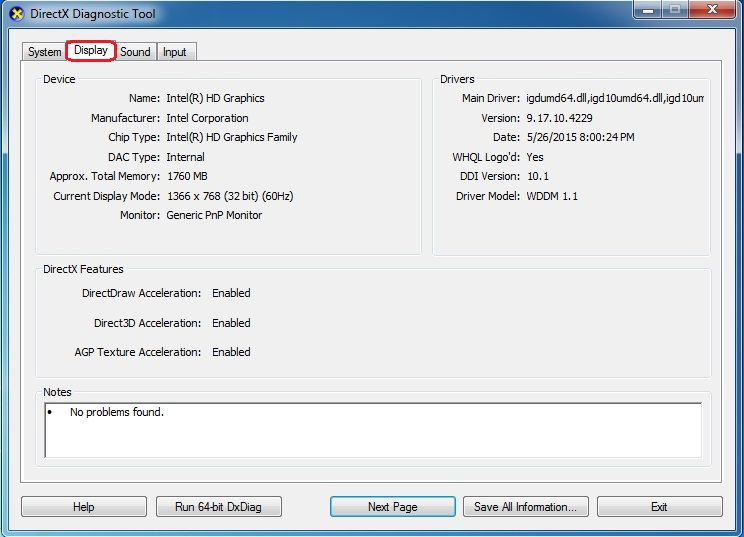
Đối với loại card màn hình rời, cách để bạn nhận biết chúng chính là để ý xem phần tên của nó có gắn đuôi nVidia và AMD không. Nếu có đuôi như vậy thì đây chính xác là card đồ họa rời. Đối với card màn hình onboard thì xuất hiện chữ Intel.
Kiểm tra card đồ họa bằng Device Manage
Bước 1: Tiến hành mở Device Manage bằng cách nhấn chuột phải vào biểu tượng Computer. Tiếp theo bạn chọn Manage.

Bước 2: Khi cửa sổ mới xuất hiện bạn chọn Device Manage
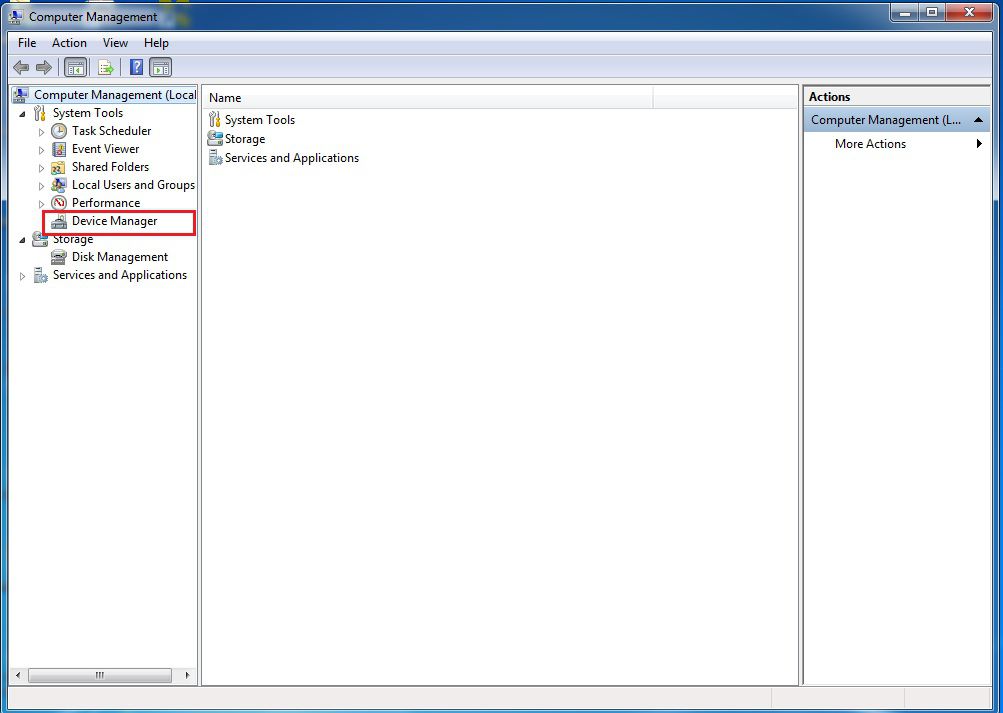
Bước 3: Nhấp chuột vào Display adapters, nhìn vô card màn hình phía dưới và kiểm tra thông số.
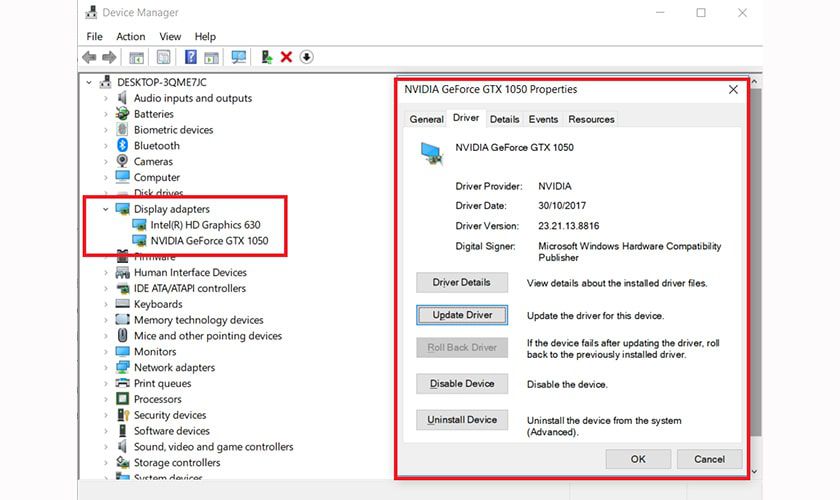
Như vậy, qua các bước cơ bản đã có thể giúp bạn kiểm tra card màn hình PC, Laptop một cách nhanh chóng và đơn giản.
Máy Tính Laptop – Hoàng Tín Computer
Chuyên mua bán – sửa chữa Máy Tính Laptop uy tín hàng đầu tại Đà Nẵng
Địa chỉ: 42 Ngô Sĩ Liên – Liên Chiểu – Đà Nẵng
Hotline: 0937370334